在线重装windows 7 Win7系统一键重装教程
在线重装Windows 7 Win7系统一键重装教程是一个详细介绍如何使用一键重装方法重新安装Windows 7操作系统的教程,在使用电脑的过程中,我们经常遇到系统出现各种问题的情况,如软件冲突、病毒感染等,这时候重新安装系统是一种常见的解决办法。但对于许多不熟悉电脑的人来说,重新安装系统可能会让他们感到困扰和害怕。本教程旨在帮助用户快速、简便地进行系统重装,解决系统问题,提高电脑使用的效率。通过本教程,用户可以轻松掌握一键重装方法,让电脑恢复到初始状态,重新获得流畅的使用体验。无论是初学者还是有一定电脑基础的用户,都能够通过本教程轻松完成系统重装,享受到更好的电脑使用体验。
推荐下载:
装机大师(http://www.xitongzhijia.net/soft/217381.html)
在线重装windows 7:
1、下载装机大师完毕后,关闭所有的杀毒软件。然后打开软件,软件会进行提示,进入工具后,工具会自动检测当前电脑系统的相关信息,点击下一步。

2、进入界面后,用户可根据提示选择安装Windows7 32位或者Windows7 64位系统,点击下一步。
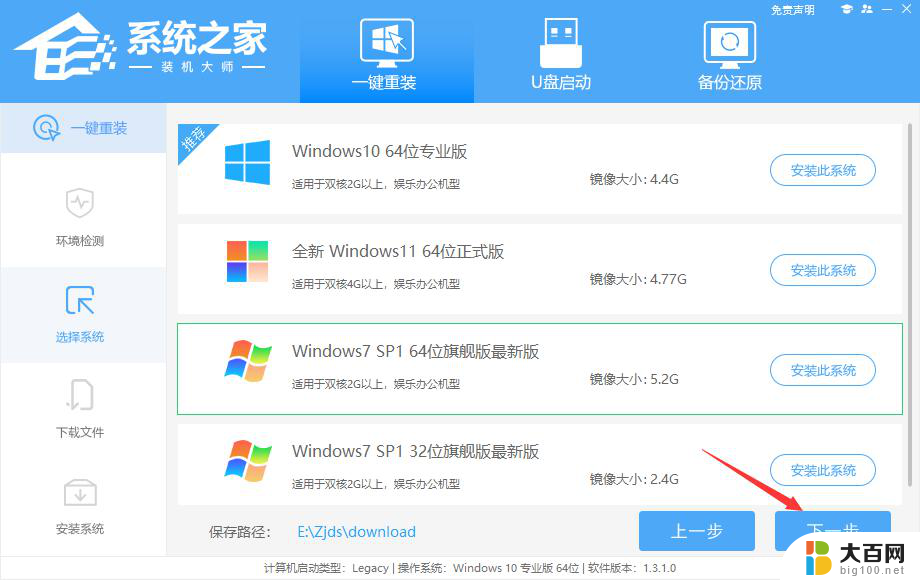
3、选择好系统后,等待PE数据和系统的下载。
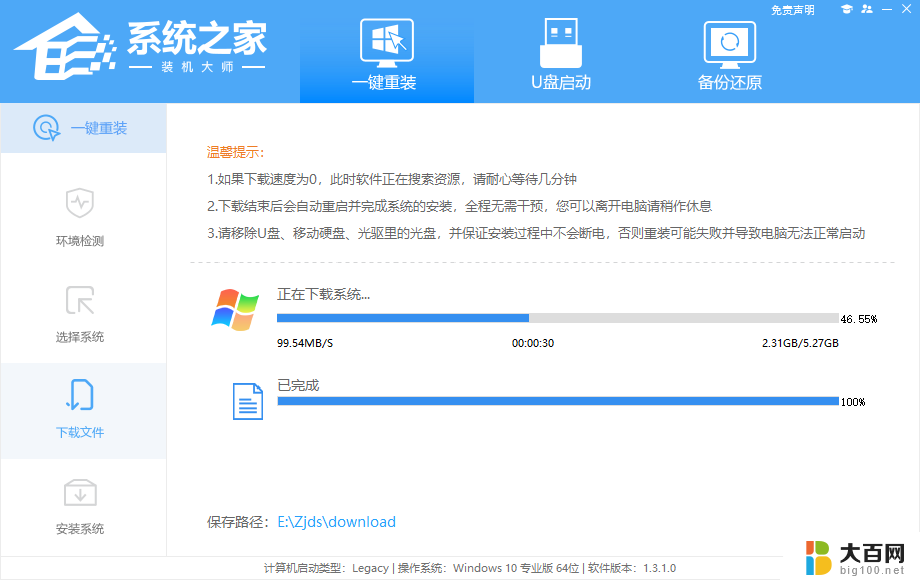
4、下载完成后,系统会自动重启系统。
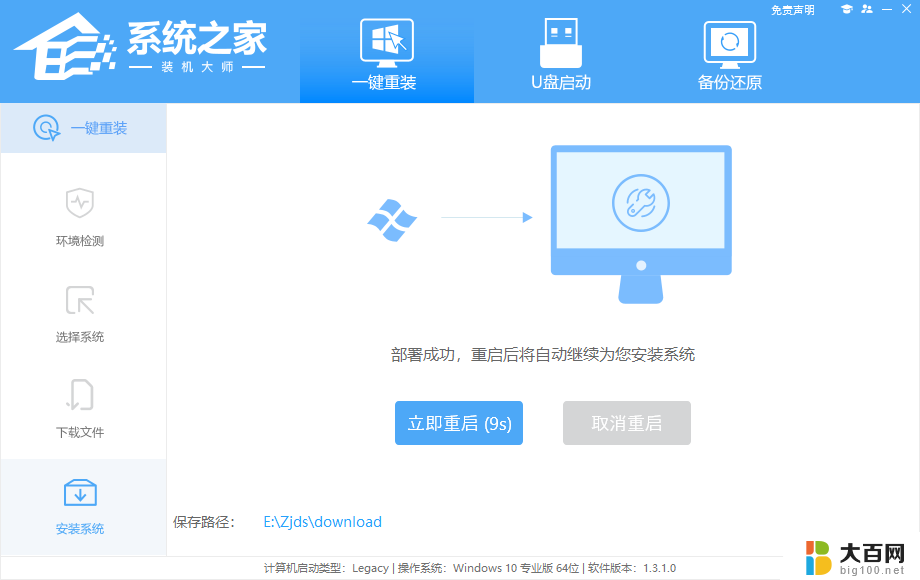
5、重启系统后,电脑将会进入一个启动项的选择。这时我们选择【XTZJ_WIN10_PE】回车。
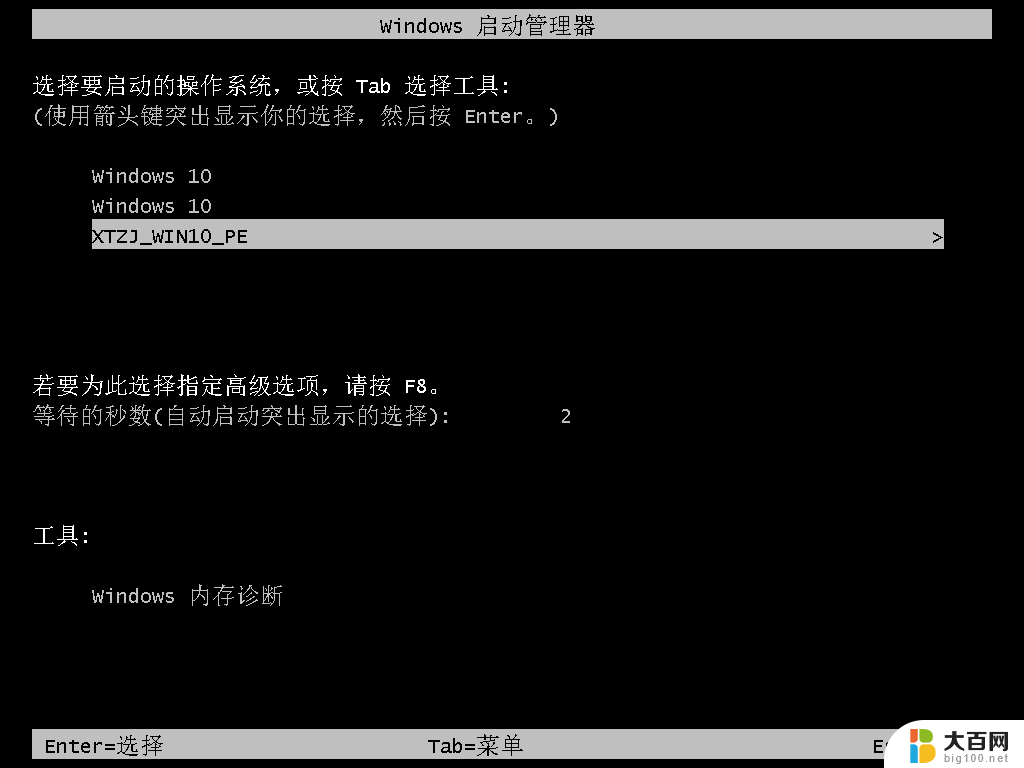
6、进入后,系统将会自动进行备份还原,等待完成。
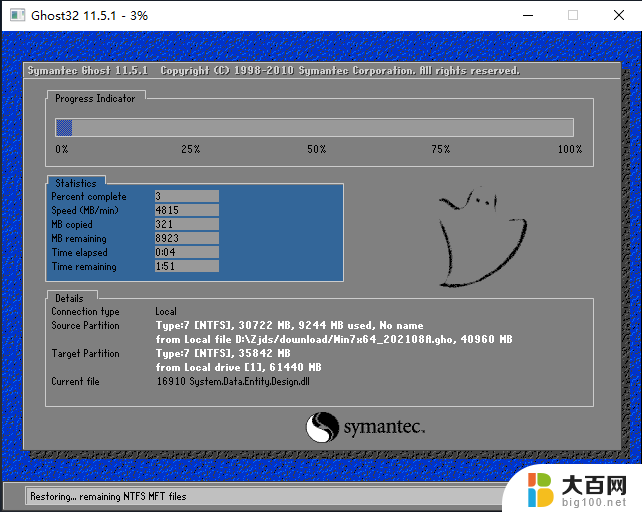
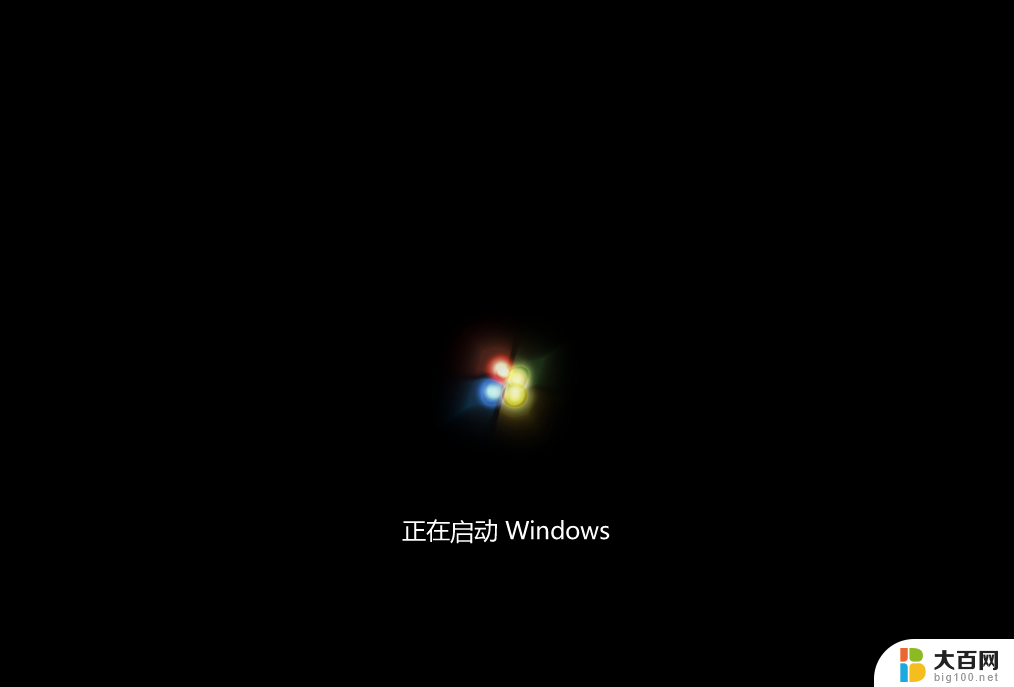
以上就是在线重装Windows 7的全部内容,如果你遇到这种情况,你可以按照以上步骤解决,操作简单快速,一步到位。
在线重装windows 7 Win7系统一键重装教程相关教程
- windows11台式自带重装系统吗 Win11自带一键重装系统教程
- win10 系统一键安装 Win10在线一键重装电脑系统软件
- win10旗舰版系统一键安装 Win10在线一键重装系统的优势
- windows10系统重装极速一键重装 如何使用win10电脑自带的一键重装功能重新安装系统
- 一键重装window10系统 Win10电脑自带的一键重装系统怎么使用
- windows7怎么用u盘重装系统 U盘重装Win7系统教程
- win11电脑重装系统 win11自带一键重装系统怎么用
- u盘重新装系统win10 Win10 U盘重装系统教程
- 戴尔 怎样重装系统 Dell笔记本重装系统详细教程
- alienware一键还原win10 外星人电脑win10系统重装教程视频教学
- win11已经安装的应用怎样修改安装路径 Win11如何更改软件安装位置
- 重装win10 系统 win10系统怎么装双系统
- win10下载光盘映像怎么装机 win10系统怎么装U盘
- win11装不了nvidia Win11 nvidia安装程序失败提示解决方法
- window 7电脑怎么在系统界面就能重装系统 win7系统怎么自己重装
- 安装win10提示缺少介质驱动程序 win10安装缺少介质驱动程序怎么解决
系统安装教程推荐
- 1 win11安装新字体 word字体安装教程
- 2 fl在win11加载工程会卡住 Win11 24H2 安装 9 月更新进度卡 35%
- 3 win11设置软件安装位置 Win11如何更改软件安装位置
- 4 win11跳过联网直接进系统 win11怎么离线安装跳过联网进入桌面
- 5 win11如何下载安装单机游戏啊 steam怎么下载破解游戏
- 6 legacy下怎样安装win10 win10系统怎么装教程
- 7 win11安装可以重新分区吗 如何在电脑硬盘上重新分区
- 8 想在自己笔记本上装windows系统和linux系统 如何给新买的笔记本电脑装系统
- 9 windows 7系统怎么安装windows 10系统 win7如何升级到win10
- 10 win11安装助手说不符合要求 Win11 24H2 更新出现不支持操作错误解决方案